如何在macOS Big Sur上的HomeKit相机中设置人脸识别
- 确保您使用的是支持HomeKit的相机
- 检查您的macOS是最新的
- 连接相机
- 启动家庭应用
- 单击列出的房间,您说过的是
- 在相机的缩略图上单击一次
- 将鼠标悬停在图片上,然后点击设置齿轮图标
- 向下滚动到人脸识别
- 切换人脸识别上
- 在库下,单击您的照片库
- 选择是否要让您,家中的任何人或没有人可以使用识别功能
- 现在暂时忽略“在照片中添加名称”部分
- 点击左上角的后退箭头
- 再次,单击左上方的后退箭头
- 点击右上角的关闭X按钮
- 将鼠标悬停在图像上,然后单击左上角的X,以关闭相机视图
哪里出错了
如果您很幸运,特别是如果您只有一个Apple ID,那么它绝对不会出错。您已完成所有步骤,并且将开始工作。
但是,当您进入“库”部分并单击“照片”库时,可能会遇到障碍。您会被告知未启用iCloud照片。
可能不是,但是您仍然可以绕圈进入“设置”并打开“照片”,然后回到“主页”,然后再次取整。最初的问题是,您在此Mac上使用与设置的Home应用不同的Apple ID登录。
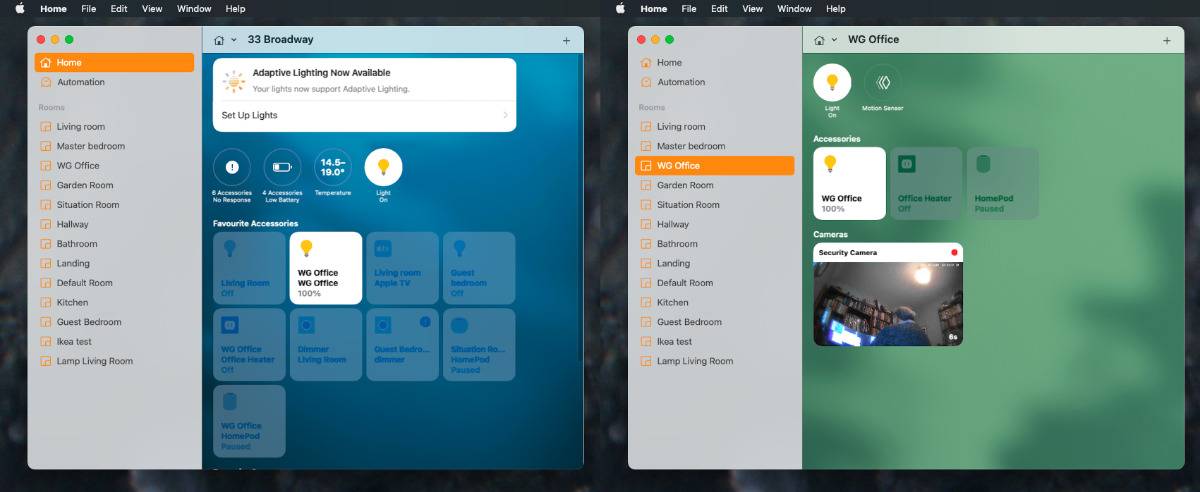
在更正该问题并在Mac上登录相同的ID之后,Home应用似乎仍然需要一段时间才能识别出库。或至少认识到它的内容。
一旦完成,但是一旦Home应用程序成功查看了您的Photos应用程序,您就会对Apple的措辞感到困惑。它说,“在照片中添加名称”,因此您希望在照片中添加名称。
如果您从未拥有过,那么这是对的。您必须转到“照片”应用程序,并设置一些名称。
如何在macOS Big Sur中的照片中设置名称
- 打开照片,在边栏中单击人
- 再说一次,可能需要一段时间才能使人的脸出现,但是当他们出现时,将鼠标悬停在
- 单击出现的名称按钮
- 开始输入他们的名字,如果他们在您的联系人中,请单击以完成它
- 照片将显示图像中的许多其他面孔,单击以确认这是同一个人
- 点击完成
输入他们的名字,然后与许多喜欢的人重复此过程,您就完成了。除非您是通过Home应用程序进行此操作的,否则您都会想知道下一步该怎么做。
没有任何信息告诉您该怎么做,但是答案是您回到了Home应用程序。转到该位置,它将显示标题为“允许照片库访问”的对话框。
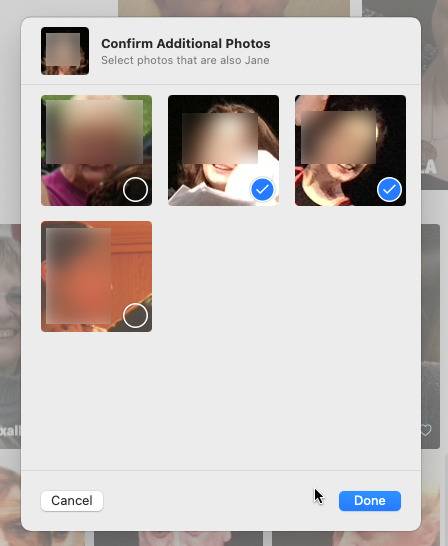
单击左上方的后退箭头,然后在出现的屏幕中再次单击它。现在,单击右上角的X关闭框,您将返回主Home应用。
没有其他事情可做。如果“家庭”应用的安全摄像头缩略图向您显示可以看到的人的名字可能会很好,但事实并非如此。
相反,您需要首先使安全摄像机保持运行状态。然后,稍后再回来通过Home应用程序进行检查。
在这里可以看到公认的人的名字
- 启动家庭应用
- 单击列出的房间,您说过的是
- 在相机的缩略图上单击一次
- 出现时将鼠标悬停在完整图像的底部
- 将显示一个或多个视频剪辑。点击一个
- 如果视频显示一个人,并且该人被识别,则会显示他们的名字
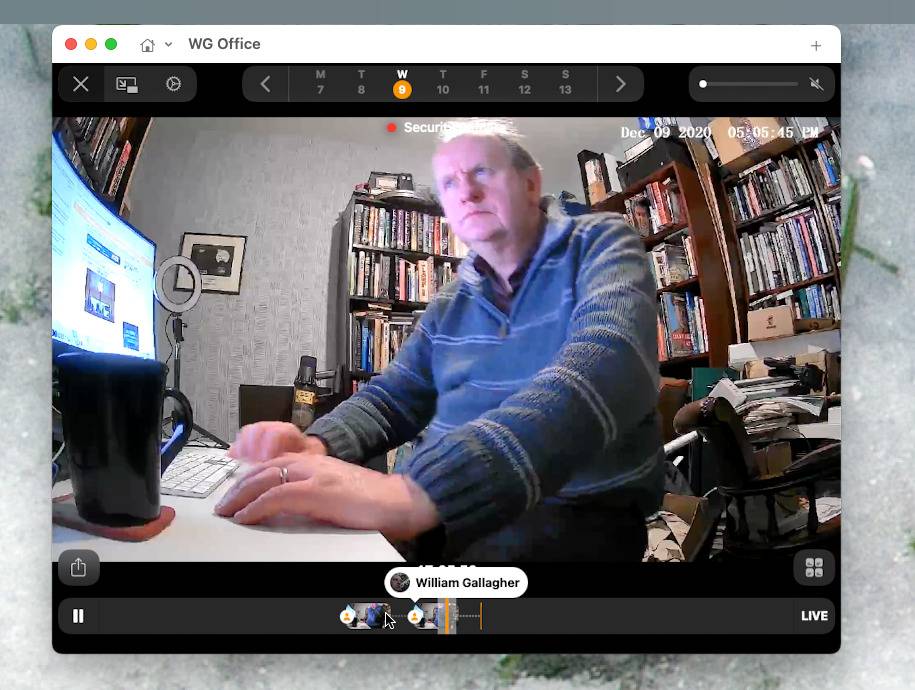
另外,您也可以跳过视频,直接进入摄像机发现的人员列表。
如何查看被相机发现的人
- 启动家庭应用
- 单击列出的房间,您说过的是
- 在相机的缩略图上单击一次
- 点击左上方的“设置”图标
- 向下滚动到人脸识别
- 在该部分中,向下滚动到页面底部
- 相机最近看到的所有人都将显示在列表中
该列表包括相机记录的他们脸上的小图标。如果知道此人,则其姓名将在图标旁边。
如果是认识的人,则可以单击他们的名字以获取选项。您会看到一个稍大的图像,以及一个隐藏通知的开关。因此,如果此人一直在那儿,您可以停止Home应用,不断告诉您他们的存在。
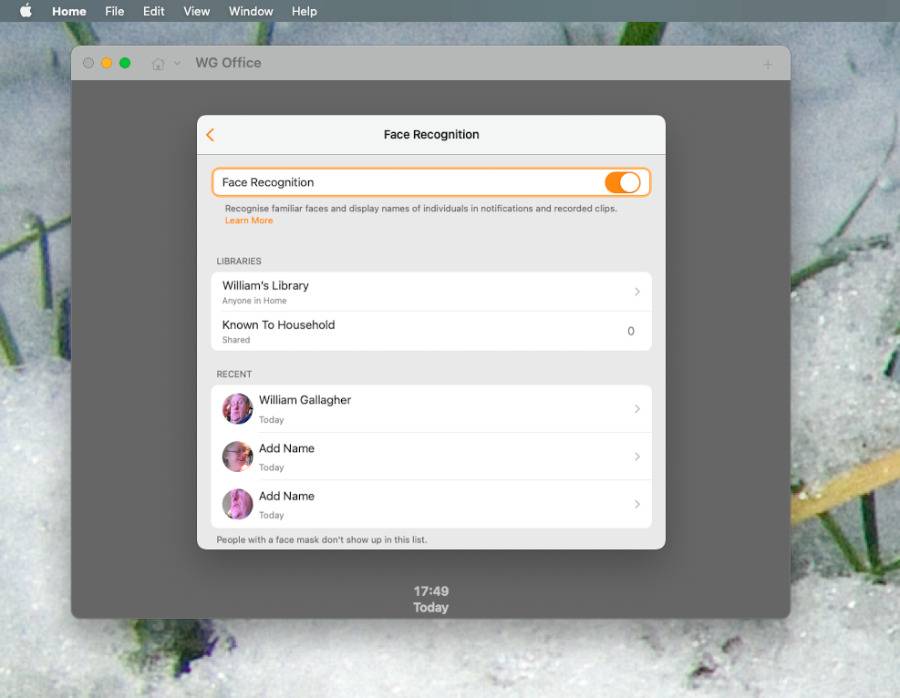
如果无法识别它们,则将显示“添加名称”而不是其名称。您将永远不会猜测它的作用-除非它似乎与您必须在“照片”中添加名称的指示相抵触。
但是,当您单击Add Name时,您再次看到稍大的图像,并且可以选择添加其名称。再次可以关闭或打开通知,但是还有“删除面孔”设置。
如果这是一个永远不会回来的人,就可以使用它。因此,如果您要在家中完成工作,则可以先告诉摄像机停止提醒您那里有水管工。然后,当该工作完成后,您可以告诉它从列表中删除他或她的脸。
需要注意的一件事。如果您在办公室中安装了此摄像头,并且Mac的监视器在其视野内,它将记录屏幕上的面部。
它们可能以特殊角度记录,但所有Zoom接触都可能会出现在此列表中。但是,您必须一一删除它们,这可能非常繁琐。
安全便利
毫无疑问,拥有HomeKit摄像机非常方便,而且还有助于提高安全性。然后使用HomeKit相机非常简单。
设置HomeKit摄像机也非常简单。这项潜在业务因不同的Apple ID而略有下降-以及对苹果措辞的明确困惑。
未经允许不得转载:表盘吧 » 如何在iOS 14和macOS Big Sur中的HomeKit安全摄像机上获得面部识别
相关推荐
 微软高管称人工智能面部识别无法检测人类情绪
微软高管称人工智能面部识别无法检测人类情绪HomeKit安全摄像机如何清除活动区
 如何在macOS Big Sur中设置HomeKit安全摄像机活动区域
如何在macOS Big Sur中设置HomeKit安全摄像机活动区域 如何使用可全天调整灯光的HomeKit自适应照明
如何使用可全天调整灯光的HomeKit自适应照明 如何使用可全天调整灯光的HomeKit自适应照明
如何使用可全天调整灯光的HomeKit自适应照明 Safari在Mac上不断崩溃?这是修复它的方法
Safari在Mac上不断崩溃?这是修复它的方法 如何更改Apple Watch的名称
如何更改Apple Watch的名称 如何修复iPhone亮度自动变化
如何修复iPhone亮度自动变化 如何在 Apple Sports App 上关闭投注赔率
如何在 Apple Sports App 上关闭投注赔率 如何在 iOS 17 更新后修复通知在 iPhone 上不起作用
如何在 iOS 17 更新后修复通知在 iPhone 上不起作用 如何在iPhone上自动删除OTP和验证码
如何在iPhone上自动删除OTP和验证码 如何修复iPhone相机未对焦
如何修复iPhone相机未对焦 查找 iPhone 下载:终极指南
查找 iPhone 下载:终极指南 如何修复Mac卡在Apple徽标上
如何修复Mac卡在Apple徽标上 iPhone 16:我们所知道的一切
iPhone 16:我们所知道的一切 如何清除iPhone上的RAM
如何清除iPhone上的RAM

